- Tác giả Abigail Brown [email protected].
- Public 2023-12-17 07:05.
- Sửa đổi lần cuối 2025-01-24 12:29.
AirDrop là một tính năng cho phép máy Mac và các thiết bị iOS gần nhau chia sẻ tệp không dây với nhau mà ít phiền phức nhất. Trong bài viết này, bạn sẽ học:
- Tại sao mọi người sử dụng Airdrop.
- Nó có thể được sử dụng để làm gì.
- Cách thức hoạt động từ góc độ kỹ thuật.
Cách sử dụng Airdrop
Thông thường, khi bạn muốn chia sẻ ảnh với ai đó, bạn sẽ nhắn tin hoặc gửi email. Mặc dù điều đó sẽ hiệu quả, nhưng có thể nhanh hơn nhiều nếu chỉ sử dụng AirDrop để gửi (các) ảnh cho họ. Yêu cầu duy nhất là cả hai thiết bị đều phải của Apple.
AirDrop không chỉ dành cho ảnh. Bạn có thể sử dụng nó để chuyển hầu hết mọi thứ mà bạn có thể chia sẻ. Ví dụ: bạn có thể AirDrop một trang web từ iPad sang điện thoại của bạn bè, điều này thật tuyệt nếu họ muốn đánh dấu trang đó để đọc sau. Bạn cũng có thể AirDrop văn bản từ Ghi chú sang iPad hoặc iPhone của người khác. Tính năng này thậm chí có thể xử lý các thông tin như danh sách phát, thông tin liên hệ và vị trí bạn đã ghim trong Apple Maps.
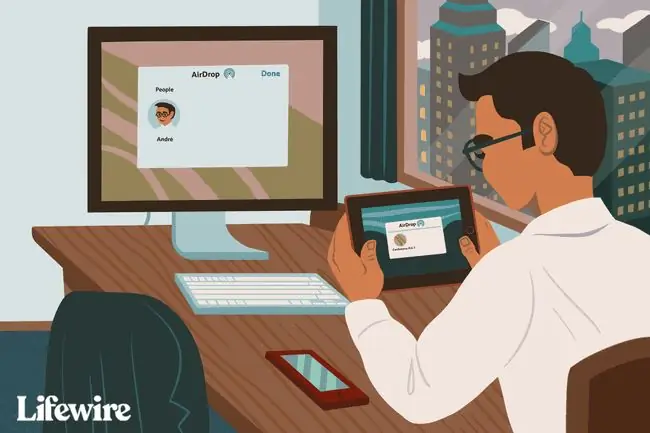
Các hướng dẫn này áp dụng cho các thiết bị chạy iOS 7 trở lên và các máy Mac sau 2012 chạy OS X Yosemite trở lên.
AirDrop hoạt động như thế nào?
AirDrop sử dụng Bluetooth để tạo mạng Wi-Fi ngang hàng giữa các thiết bị. Điều đó có nghĩa là bạn không cần phải kết nối với bộ định tuyến hoặc thậm chí là Internet để có kết nối AirDrop. Tuy nhiên, bạn phải bật Wi-Fi và Bluetooth.
Mỗi thiết bị tạo ra một bức tường lửa xung quanh kết nối và các tệp được gửi đi được mã hóa, điều này thực sự làm cho nó an toàn hơn so với chuyển qua email. AirDrop sẽ tự động phát hiện các thiết bị được hỗ trợ ở gần và các thiết bị chỉ cần đủ gần để thiết lập kết nối Wi-Fi tốt, giúp bạn có thể chia sẻ tệp qua nhiều phòng.
Một ưu điểm của AirDrop là sử dụng Wi-Fi để tạo kết nối. Một số ứng dụng cung cấp khả năng chia sẻ tệp tương tự bằng Bluetooth. Và một số thiết bị Android sử dụng kết hợp Giao tiếp trường gần (NFC) và Bluetooth để chia sẻ tệp. Nhưng cả Bluetooth và NFC đều tương đối chậm so với Wi-Fi, điều này giúp việc chia sẻ các tệp lớn hơn bằng AirDrop nhanh hơn và thuận tiện hơn nhiều.
Nếu bạn gặp sự cố với AirDrop hoạt động không chính xác, hãy thử các mẹo khắc phục sự cố này để làm cho nó hoạt động trở lại.
FAQ
AirDrop đang nhận được gì?
Khi ai đó cố gắng gửi tệp cho bạn bằng AirDrop, bạn sẽ thấy cảnh báo và bản xem trước trên thiết bị Mac hoặc iOS của mình. Bạn phải nhấn Chấp nhậnhoặc Từ chốitrên thiết bị của mình để nhận tệp hoặc từ chối chuyển. Điều này ngăn người dùng lân cận gửi tệp trực tiếp đến thiết bị của bạn mà không có sự cho phép của bạn.
Danh bạ AirDrop là gì?
Chỉ Danh bạ là một trong ba tùy chọn AirDrop mà bạn có thể chọn trong Trung tâm điều khiển trên thiết bị của mình. Chỉ Danh bạcó nghĩa là chỉ những người liên hệ của bạn mới có thể nhìn thấy thiết bị của bạn cho mục đích AirDrop. Đang tắtngăn thiết bị của bạn nhận bất kỳ yêu cầu AirDrop nào, trong khi Mọi ngườicó nghĩa là tất cả các thiết bị Apple ở gần đều có thể nhìn thấy nó.
AirDrop hoạt động đến đâu?
Khoảng cách tối đa mà hai thiết bị có thể cách xa nhau và tệp AirDrop vẫn là khoảng 30 feet. Cả Wi-Fi và Bluetooth đều phải hoạt động để chuyển.






